需要核准清單或文件庫中的專案
清單和文件庫通常包含敏感性資訊,例如行銷活動預算或人力資源計劃。 只有「正式」版本的專案或檔案,才能由特定使用者查看,這一點很重要。
您可以在特定使用者看到內容之前,先核准專案或檔案。 組織可要求核准,以將相當高的品質和安全性等級運用至其敏感性內容。
-
流覽至您想要核准的清單。
-
選取設定

-
在一般設定區段,選取 版本設定。
-
在內容 核准區 段,選取 是 ,以回答提交專案 需要內容核准嗎? 在專案 版本歷程記錄 區段,指定每次編輯專案時是否要建立版本。 您也可以選擇限制保留的版本數目。
-
在草稿 專案安全性區 段,決定哪些使用者可以在清單中看到草稿專案。
提示: 如果您要求已包含專案的清單或文件庫內容核准,文件庫中的所有專案會標示為已核准。
-
您可以選擇下列任何一項:
-
可以讀取清單中的專案的使用者。
-
只有可以編輯清單中的專案的使用者。
-
只有可以核准清單中的專案的使用者,以及專案作者。
-
-
選取 [確定]。
如果有人將專案提交到需要核准之清單或文件庫,則該專案會處於擱置狀態,直到至少具備管理清單權限等級 (某人核准) 該專案 。 在等待核准時,它 仍然處於擱置 狀態。
通常,當專案為擱置狀態時,只有專案產生者以及有權管理清單和文件庫的人才能看到該專案。 當狀態從擱置變更為核准之後,任何有權查看清單或文件庫的人,都能看到它。
拒絕的文章會留在清單或文件庫中,直到來源者或擁有必要許可權的其他人刪除它們。 清單或文件庫中已存在的任何專案或檔案 都會自動獲得 核准狀態。
重要: 如果網站文件庫中的安全性已配置為允許任何使用者讀取專案,則擁有網站讀取權限的任何人都可以查看清單或文件庫中的所有專案,無論這些專案是否位於已核准狀態。
附註: 只有擁有完整控制項或設計許可權的使用者才能變更SharePoint設定。
-
前往SharePoint需要核准之文件庫。
-
選取設定

如果您沒看到這些功能表項目,請選取文檔庫,設定群組中,選取
文件庫設定。
-
若要開啟版本設定設定頁面,請在一般設定下,選取版本設定。
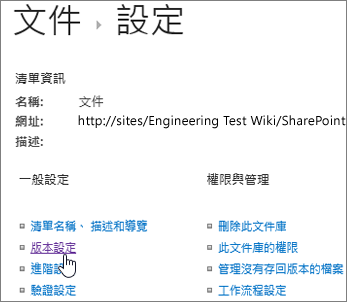
-
在內容 核准區 段,選取 是 ,以回答提交專案 需要內容核准嗎? 在檔 版本歷程記錄 區段,指定是否要 SharePoint 檔案編輯時建立版本。 您也可以選擇限制保留的版本數目。
-
在草稿 專案安全性區 段,決定哪些使用者可以看到文件庫中的草稿專案。
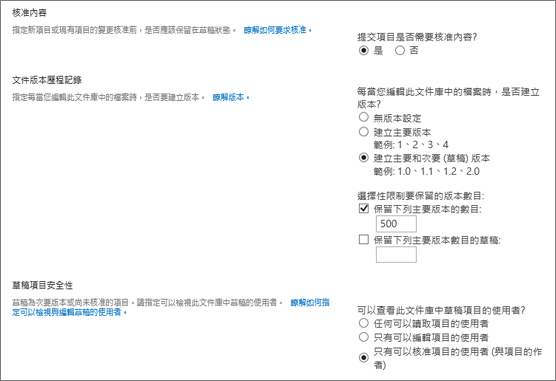
提示: 如果您要求已包含專案的清單或文件庫內容核准,文件庫中的所有專案會標示為已核准。
-
您可以選擇下列任何一項:
-
可以讀取清單中的專案的使用者。
-
只有可以編輯清單中的專案的使用者。
-
只有可以核准清單中的專案的使用者,以及專案作者。
-
-
選取 [確定]。
如果有人將專案或檔案提交到需要核准的清單或文件庫,該檔案會維持在擱置狀態,直到具備必要許可權的人核准。 在等待核准時,它 仍然處於擱置 狀態。
通常,當專案或檔案為擱置狀態時,只有專案或檔案的產生者,以及有權管理清單和文件庫的人可以看到它。 當狀態從擱置變更為核准之後,任何有權查看清單或文件庫的人,都能看到它。 拒絕的文章會留在清單或文件庫中,直到來源者或擁有必要許可權的其他人刪除它們。 清單或文件庫中已存在的任何專案或檔案 都會自動獲得 核准狀態。
重要: 如果網站文件庫中的安全性已配置為允許任何使用者讀取專案,則擁有網站讀取權限的任何人都可以查看清單或文件庫中的所有專案,無論這些專案是否位於已核准狀態。
只有擁有完全控制或設計許可權的人員可以變更清單或文件庫設定。
設定專案或檔案所需的核准
-
如果網站清單或文件庫尚未開啟,請在快速啟動窗格中選取其名稱。
-
在功能區上 ,選取文檔 庫工具或清單 工具群組中的 文件庫 選項卡 。
-
如果您是在文件庫中工作,請選取文件庫設定。 如果您是在清單中工作,請選取 清單設定。 在此範例中,會開啟文件庫設定頁面。
![顯示 [版本設定] 連結的 [文件庫設定] 頁面](https://support.content.office.net/zh-tw/media/726fd1d3-b2b5-43f5-af4a-6d56033a4343.jpg)
-
在一般設定下,選取版本設定。 版本設定頁面隨即開啟。
![顯示 [核准] 選取項目的 [版本設定選取項目] 頁面](https://support.content.office.net/zh-tw/media/8710e981-c4d3-4fe3-9654-39878803e528.jpg)
-
在內容 核准區 段 ,針對提交 專案需要內容核准 ? 問題的回答,選取是。
-
在草稿 專案安全性區 段,決定哪些使用者可以看到文件庫中的草稿專案。 在此範例中, 只會選取 可以核准專案 (使用者,以及專案) 作者。
-
選取 [確定]。
下列範例顯示在將需要內容核准選項設為Yes 之後,文件庫中的已核准專案。 因為這些檔案已在文件庫中,因此會自動核准。

貴組織可能會發現,要求核准特定清單或文件庫中的檔案專案,可能不太方便或不必要。 這項要求不僅要求必須核准或拒絕核准的人需要時間,同時也防止人員在檔案或專案上輕鬆共同合作。 如果您判斷貴組織不再需要核准每個專案或檔案,您可以移除需求。
移除清單或文件庫中的專案或檔案核准要求
-
如果網站清單或文件庫尚未開啟,請在快速啟動窗格中選取其名稱。
-
在功能區上,選取文件庫工具群組中的文件庫選項卡,或選取清單工具群組中的清單選項卡。
-
如果您是在文件庫中工作,請選取文件庫設定。 如果您是在清單中工作,請選取清單設定。 在此範例中,會開啟文件庫設定頁面。
![顯示 [版本設定] 連結的 [文件庫設定] 頁面](https://support.content.office.net/zh-tw/media/726fd1d3-b2b5-43f5-af4a-6d56033a4343.jpg)
-
在一般設定下,選取版本設定。 版本設定頁面隨即開啟。
-
在內容 核准區 段 ,針對提交 專案需要內容核准 ? 問題的回答,選取 No。 系統會顯示警告對話方塊。
![在 [版本設定] 對話方塊的 [核准內容] 區段中選取 [否] 時出現的警告訊息](https://support.content.office.net/zh-tw/media/53fd2373-9227-499c-adcd-579ce76aebe6.jpg)
-
若要關閉郵件,請選取確定 。
-
若要關閉 [版本設定對話方塊,請選取 [確定。 當您返回清單或文件庫時,頁面上將不再提供核准狀態。 所有有權查看清單或文件庫的使用者都可以查看位於該清單或文件庫的所有內容。
詳細資訊,請參閱核准或拒絕網站清單或文件庫中的專案或 檔案, 以及核准工作流程的所有相關資訊。










